Laptop của bạn có dấu hiệu chạy chậm, thường xuyên bị treo, hay xuất hiện những quảng cáo phiền toái? Rất có thể laptop của bạn đã bị nhiễm virus. Đừng lo lắng! Bài viết này của Trung Tâm Sửa Chữa Máy Tính – Laptop Giá Rẻ TPHCM sẽ hướng dẫn bạn cách kiểm tra và diệt virus cho laptop một cách đơn giản và hiệu quả. Việc này không chỉ giúp máy tính hoạt động mượt mà hơn mà còn bảo vệ dữ liệu quan trọng của bạn khỏi những mối đe dọa tiềm ẩn.
Virus máy tính là một vấn đề phổ biến và có thể gây ra nhiều hậu quả nghiêm trọng. Hiểu rõ về virus và cách phòng chống là điều cần thiết để bảo vệ laptop và dữ liệu của bạn. Trong phần đầu tiên này, chúng ta sẽ cùng tìm hiểu về khái niệm virus máy tính, cách thức chúng hoạt động và lây lan, cũng như những loại virus phổ biến hiện nay. Nếu bạn đang lo lắng về tình trạng chậm chạp của laptop, hãy thử ngay Xử lý ổ cứng laptop chạy chậm. Bên cạnh đó, việc laptop không thể kết nối internet cũng có thể là dấu hiệu của virus, hãy tham khảo thêm Khắc phục laptop không kết nối được wifi để có biện pháp xử lý kịp thời.
Virus Máy Tính Là Gì?
Virus máy tính là một loại phần mềm độc hại (malware) được thiết kế để tự sao chép và lây lan từ máy tính này sang máy tính khác. Chúng có khả năng gây hại cho hệ thống, làm hỏng dữ liệu, đánh cắp thông tin cá nhân, thậm chí kiểm soát máy tính của bạn từ xa.
Cách Thức Hoạt Động và Lây Lan:
Virus thường xâm nhập vào laptop thông qua nhiều con đường như: tải tệp tin từ internet không an toàn, mở email chứa tệp tin đính kèm độc hại, truy cập các trang web không rõ nguồn gốc, hoặc sử dụng các thiết bị lưu trữ ngoài (USB, ổ cứng) bị nhiễm virus.
Khi xâm nhập thành công, virus sẽ gắn mình vào các tệp tin hoặc chương trình khác. Khi các tệp tin hoặc chương trình này được kích hoạt, virus cũng sẽ được kích hoạt và bắt đầu quá trình tự nhân bản, lây lan sang các tệp tin và chương trình khác trên máy tính.
Các Loại Virus Phổ Biến:
| Loại Virus | Đặc Điểm | Cách Thức Lây Lan | Mức Độ Nguy Hiểm |
|---|---|---|---|
| Boot Sector Virus | Lây nhiễm vào khu vực khởi động (boot sector) của ổ cứng | Qua USB, đĩa mềm bị nhiễm | Cao |
| Web Scripting Virus | Ẩn mình trong mã code của các trang web | Truy cập website độc hại | Trung Bình |
| Browser Hijacker | Thay đổi trang chủ, công cụ tìm kiếm mặc định của trình duyệt | Tải phần mềm từ nguồn không rõ ràng | Thấp |
| Macro Virus | Lây nhiễm vào các tài liệu Microsoft Office (Word, Excel,…) | Mở tệp tin đính kèm email bị nhiễm | Trung Bình |
| File Infector Virus | Gắn vào các tệp tin thực thi (.exe, .com,…) | Chia sẻ tệp tin bị nhiễm qua mạng, email, thiết bị lưu trữ | Cao |
| Polymorphic Virus | Tự động thay đổi mã code để tránh bị phát hiện | Nhiều cách, thường là qua email và tải tệp tin độc hại | Rất Cao |
| Resident Virus | Ẩn mình trong bộ nhớ RAM và hoạt động ngầm | Tải phần mềm, tệp tin độc hại | Cao |
Việc nhận biết các loại virus phổ biến giúp bạn nâng cao cảnh giác và có biện pháp phòng chống hiệu quả hơn.
Dấu Hiệu Nhận Biết Laptop Bị Nhiễm Virus
Việc phát hiện sớm các dấu hiệu laptop bị nhiễm virus là rất quan trọng để có biện pháp xử lý kịp thời, tránh những hậu quả nghiêm trọng. Dưới đây là một số dấu hiệu phổ biến cho thấy laptop của bạn có thể đã bị nhiễm virus:
1. Hiệu Suất Giảm Sút:
- Laptop chạy chậm, ì ạch, thường xuyên bị treo (đơ): Đây là dấu hiệu phổ biến nhất. Virus ngốn tài nguyên hệ thống (CPU, RAM) khiến máy tính hoạt động chậm chạp, lag, khó thao tác.
- Thời gian khởi động và tắt máy lâu hơn bình thường: Virus can thiệp vào quá trình khởi động và tắt máy, làm tăng thời gian chờ đợi.
2. Xuất Hiện Các Hiện Tượng Lạ:
- Các file lạ xuất hiện: Nếu bạn phát hiện các file không rõ nguồn gốc, đặc biệt là các file có tên hoặc phần mở rộng lạ (.exe, .bat, .scr,…), rất có thể đó là sản phẩm của virus.
- Tập tin bị thay đổi hoặc mất: Virus có thể sửa đổi, xóa hoặc mã hóa các tập tin trên máy tính của bạn.
- Ổ cứng tự nhiên đầy: Virus có thể tạo ra các file rác, chiếm dụng dung lượng lưu trữ.
3. Vấn Đề Về Trình Duyệt Web:
- Trang chủ trình duyệt bị thay đổi: Virus có thể thay đổi trang chủ mặc định của bạn thành một trang web lạ, thường chứa quảng cáo hoặc mã độc.
- Tự động chuyển hướng đến các trang web khác: Khi bạn đang lướt web, trình duyệt đột nhiên chuyển hướng đến một trang web lạ, không mong muốn.
- Xuất hiện nhiều cửa sổ pop-up quảng cáo: Quảng cáo tự động bật lên liên tục, ngay cả khi bạn không truy cập bất kỳ trang web nào. Đây có thể là dấu hiệu của adware (một loại phần mềm quảng cáo độc hại).
- Thanh công cụ lạ xuất hiện trên trình duyệt: Virus có thể cài đặt thêm các thanh công cụ lạ, không mong muốn vào trình duyệt của bạn.
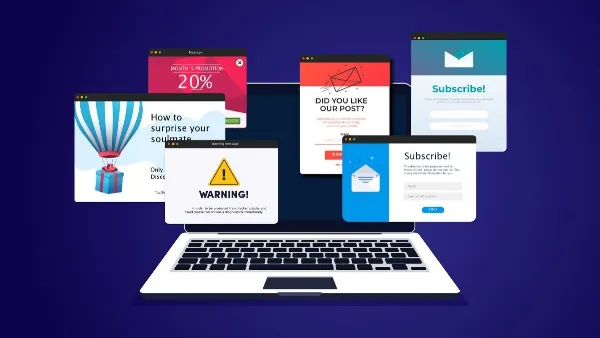 Quảng cáo tự động bật lên liên tục là dấu hiệu cho thấy có thể laptop đã bị nhiễm virusPop-up quảng cáo liên tục là một trong những dấu hiệu laptop bị nhiễm virus
Quảng cáo tự động bật lên liên tục là dấu hiệu cho thấy có thể laptop đã bị nhiễm virusPop-up quảng cáo liên tục là một trong những dấu hiệu laptop bị nhiễm virus
4. Các Dấu Hiệu Khác:
- Máy tính tự động tắt hoặc khởi động lại: Virus có thể gây ra lỗi hệ thống, dẫn đến việc máy tính tự động tắt hoặc khởi động lại.
- Màn hình xanh (Blue Screen of Death – BSOD): Mặc dù BSOD có thể do nhiều nguyên nhân, nhưng virus cũng là một thủ phạm tiềm ẩn.
- Xuất hiện thông báo lỗi “Your computer is infected” hoặc “Virus Alert”: Những thông báo này thường xuất hiện dưới dạng pop-up, yêu cầu bạn thực hiện hành động nào đó (tải phần mềm, truy cập website,…). Hãy cẩn thận, đây có thể là chiêu trò lừa đảo.
- Chương trình diệt virus bị vô hiệu hóa: Virus có thể vô hiệu hóa chương trình diệt virus để tránh bị phát hiện.
- Không thể truy cập vào các file hoặc chương trình: Virus có thể ngăn bạn truy cập vào các file hoặc chương trình nhất định.
 Xuất hiện thông báo Your computer is infected hoặc Virus AlertCảnh giác với thông báo “Your computer is infected” – có thể là lừa đảo
Xuất hiện thông báo Your computer is infected hoặc Virus AlertCảnh giác với thông báo “Your computer is infected” – có thể là lừa đảo
Lưu ý: Các dấu hiệu trên có thể do nhiều nguyên nhân khác nhau, không nhất thiết là do virus. Tuy nhiên, nếu laptop của bạn xuất hiện đồng thời nhiều dấu hiệu, khả năng nhiễm virus là rất cao.
Cách Diệt Virus Trên Laptop
Khi phát hiện laptop có dấu hiệu nhiễm virus, bạn cần nhanh chóng thực hiện các biện pháp để loại bỏ virus, bảo vệ dữ liệu và khôi phục hiệu suất máy tính. Dưới đây là hướng dẫn chi tiết cách diệt virus trên laptop bằng các công cụ phổ biến:
Diệt Virus Bằng Windows Security (Windows Defender)
Windows Security (trước đây là Windows Defender) là phần mềm diệt virus miễn phí được tích hợp sẵn trên hệ điều hành Windows 10 và 11. Đây là công cụ bảo mật hiệu quả, ít tốn tài nguyên hệ thống và luôn được Microsoft cập nhật thường xuyên.
Các Bước Quét Virus Bằng Windows Security:
-
Mở Windows Security: Nhập “Windows Security” vào thanh tìm kiếm trên thanh taskbar và chọn ứng dụng.
-
Chọn “Virus & threat protection”: Tại giao diện chính của Windows Security, click vào mục “Virus & threat protection”. Nếu bạn gặp vấn đề với touchpad khi thao tác, hãy tham khảo Sửa lỗi touchpad laptop bị nhảy loạn để khắc phục.
 Tại giao diện Windows Security, bạn click vào mục Virus & threat protectionTruy cập “Virus & threat protection” trong Windows Security
Tại giao diện Windows Security, bạn click vào mục Virus & threat protectionTruy cập “Virus & threat protection” trong Windows Security -
Chọn “Scan options”: Tại đây, bạn sẽ thấy các tùy chọn quét virus khác nhau:
- Quick scan (Quét nhanh): Quét nhanh các khu vực thường bị virus tấn công (thư mục hệ thống, thư mục tải về,…). Tùy chọn này phù hợp khi bạn cần kiểm tra nhanh chóng.
- Full scan (Quét toàn bộ): Quét toàn bộ hệ thống, bao gồm tất cả các file và thư mục trên ổ cứng. Quá trình này mất nhiều thời gian hơn (có thể vài tiếng), nhưng đảm bảo kiểm tra kỹ lưỡng. Thích hợp khi bạn nghi ngờ máy tính bị nhiễm virus nặng.
- Custom scan (Quét tùy chỉnh): Cho phép bạn chọn quét một thư mục hoặc ổ đĩa cụ thể. Hữu ích khi bạn muốn kiểm tra một khu vực nghi ngờ.
- Microsoft Defender Offline scan (Quét ngoại tuyến): Quét virus khi máy tính ở chế độ ngoại tuyến (offline). Tùy chọn này giúp phát hiện và loại bỏ những virus cứng đầu, khó diệt, hoạt động ẩn mình khi máy tính kết nối internet.
-
Bắt đầu quét: Sau khi chọn loại quét phù hợp, nhấn “Scan now” để bắt đầu quá trình quét.
 Chọn tùy chọn quét virus mong muốn và nhấn Scan nowChọn loại quét và nhấn “Scan now” để bắt đầu
Chọn tùy chọn quét virus mong muốn và nhấn Scan nowChọn loại quét và nhấn “Scan now” để bắt đầu
Kích Hoạt Tính Năng Bảo Vệ Thời Gian Thực (Real-time Protection):
Để bảo vệ laptop toàn diện, bạn nên bật tính năng “Real-time protection”. Tính năng này cho phép Windows Security tự động quét và ngăn chặn virus, malware ngay khi chúng cố gắng xâm nhập vào máy tính trong thời gian thực.
- Cách bật: Trong mục “Virus & threat protection settings”, chọn “Manage settings”. Bật công tắc ở mục “Real-time protection” sang trạng thái “On”.
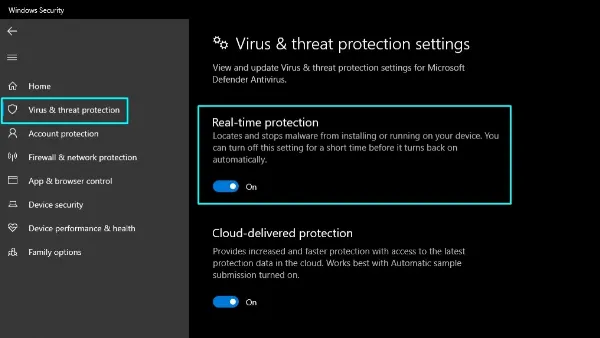 Bật chế độ Real-time protectionBật “Real-time protection” để bảo vệ máy tính liên tục
Bật chế độ Real-time protectionBật “Real-time protection” để bảo vệ máy tính liên tục
Sử Dụng Phần Mềm Diệt Virus Chuyên Dụng
Ngoài Windows Security, bạn có thể sử dụng các phần mềm diệt virus chuyên dụng của bên thứ ba để tăng cường bảo mật cho laptop. Các phần mềm này thường cung cấp nhiều tính năng nâng cao hơn như tường lửa cá nhân, bảo vệ chống ransomware, bảo vệ web, quét email,…
Một Số Phần Mềm Diệt Virus Phổ Biến:
- Avast Free Antivirus: Giao diện thân thiện, dễ sử dụng, hiệu quả bảo vệ tốt, có phiên bản miễn phí.
- AVG AntiVirus Free: Nhẹ, ít tốn tài nguyên, phù hợp với máy tính cấu hình thấp, có phiên bản miễn phí.
- Kaspersky Internet Security: Mạnh mẽ, nhiều tính năng bảo mật cao cấp, phù hợp với người dùng có nhu cầu bảo mật cao (có phí).
- Bitdefender Total Security: Bảo vệ toàn diện, chống ransomware hiệu quả, giao diện hiện đại (có phí).
- Malwarebytes: Chuyên diệt malware, adware, spyware, có thể sử dụng song song với phần mềm diệt virus khác.
- McAfee Total Protection: Thương hiệu lâu đời, bảo vệ đa nền tảng, tích hợp VPN (có phí).
- Norton 360: Bảo mật mạnh mẽ, nhiều tính năng bổ sung, quản lý mật khẩu, sao lưu đám mây (có phí).
- Avira Free Security: Hiệu quả, ít tốn tài nguyên, tích hợp trình tối ưu hóa hệ thống (có phiên bản miễn phí).
Để tìm hiểu thêm về các lựa chọn phần mềm diệt virus, bạn có thể tham khảo Tổng hợp phần mềm diệt virus tốt nhất. Điều quan trọng là bạn cần Cách quét virus laptop hiệu quả để đảm bảo an toàn cho thiết bị của mình.
Hướng Dẫn Cài Đặt và Sử Dụng Avast Free Antivirus:
-
Tải phần mềm: Truy cập trang web chính thức của Avast (https://www.avast.com/vi-vn/free-antivirus-download), nhấn vào nút “Tải xuống miễn phí”.
-
Cài đặt: Chạy file vừa tải về và làm theo hướng dẫn trên màn hình để cài đặt Avast Free Antivirus.
 Tải xuống ứng dụng Avast Free AntivirusTải Avast Free Antivirus từ trang web chính thức
Tải xuống ứng dụng Avast Free AntivirusTải Avast Free Antivirus từ trang web chính thức -
Quét virus: Sau khi cài đặt xong, mở ứng dụng Avast Free Antivirus. Tại giao diện chính, chọn “Run Smart Scan” (Quét thông minh). Avast sẽ tự động quét toàn bộ hệ thống và loại bỏ các mối đe dọa (nếu có).
 Tại giao diện chính, bạn chọn Run Smart ScanChạy “Smart Scan” để quét toàn bộ hệ thống
Tại giao diện chính, bạn chọn Run Smart ScanChạy “Smart Scan” để quét toàn bộ hệ thống
Lưu ý khi sử dụng phần mềm diệt virus:
- Cập nhật thường xuyên: Luôn cập nhật phần mềm diệt virus lên phiên bản mới nhất để đảm bảo khả năng phát hiện và loại bỏ các loại virus mới.
- Quét định kỳ: Lên lịch quét virus định kỳ (hàng tuần hoặc hàng tháng) để đảm bảo an toàn cho laptop.
- Kết hợp nhiều lớp bảo vệ: Ngoài phần mềm diệt virus, bạn nên sử dụng thêm tường lửa, phần mềm chống spyware, phần mềm chống ransomware,… để bảo vệ laptop toàn diện hơn.
Phòng Tránh Virus Xâm Nhập Laptop
Phòng bệnh hơn chữa bệnh! Thay vì phải đau đầu tìm cách diệt virus, bạn hãy chủ động thực hiện các biện pháp phòng tránh để bảo vệ laptop của mình. Dưới đây là một số mẹo quan trọng giúp bạn ngăn ngừa virus xâm nhập:
1. Cập Nhật Phần Mềm:
- Cập nhật hệ điều hành: Thường xuyên kiểm tra và cài đặt các bản cập nhật Windows. Các bản cập nhật này thường bao gồm các bản vá lỗi bảo mật quan trọng, giúp bảo vệ máy tính khỏi các lỗ hổng bảo mật mà virus có thể khai thác.
- Cập nhật phần mềm: Cập nhật các phần mềm trên máy tính lên phiên bản mới nhất, đặc biệt là trình duyệt web, phần mềm diệt virus, Java, Adobe Flash Player,…
2. Sử Dụng Mật Khẩu Mạnh:
- Đặt mật khẩu mạnh: Sử dụng mật khẩu có độ dài tối thiểu 8 ký tự, bao gồm chữ hoa, chữ thường, số và ký tự đặc biệt (!@#$%^&*…).
- Không sử dụng mật khẩu giống nhau: Tránh sử dụng cùng một mật khẩu cho nhiều tài khoản khác nhau.
- Thay đổi mật khẩu định kỳ: Thay đổi mật khẩu của các tài khoản quan trọng (email, ngân hàng,…) định kỳ 3-6 tháng một lần.
3. Cẩn Thận Khi Sử Dụng Internet:
- Tránh click vào các đường link lạ: Không click vào các đường link được gửi từ người lạ, email spam, tin nhắn rác,…
- Cẩn thận với các file đính kèm email: Không mở các file đính kèm email từ người gửi không rõ ràng, đặc biệt là các file có đuôi .exe, .zip, .rar,…
- Hạn chế truy cập các trang web không an toàn: Tránh truy cập các trang web có nội dung độc hại, đồi trụy, hoặc các trang web không rõ nguồn gốc.
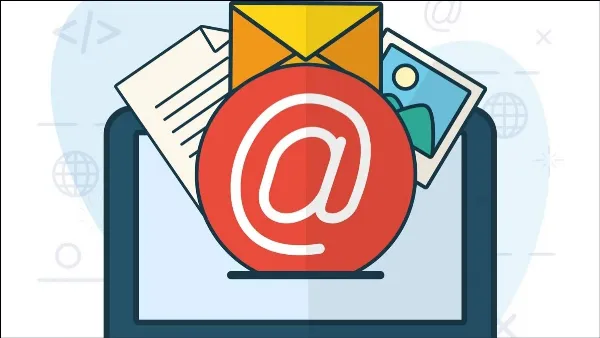 Cẩn thận khi click vào các đường link, email lạ, không rõ nguồn gốcLuôn cảnh giác với các đường link và email lạ
Cẩn thận khi click vào các đường link, email lạ, không rõ nguồn gốcLuôn cảnh giác với các đường link và email lạ
4. Sử Dụng Phần Mềm An Toàn:
- Chỉ tải phần mềm từ nguồn đáng tin cậy: Chỉ tải phần mềm từ trang web chính thức của nhà sản xuất hoặc các kho ứng dụng uy tín (Microsoft Store, App Store,…).
- Đọc kỹ đánh giá trước khi cài đặt: Tham khảo đánh giá của người dùng khác trước khi cài đặt bất kỳ phần mềm nào.
- Gỡ bỏ các phần mềm không cần thiết: Gỡ bỏ các phần mềm không sử dụng hoặc không rõ nguồn gốc để giảm thiểu nguy cơ bị nhiễm virus.
5. Sử Dụng Tường Lửa (Firewall):
- Bật tường lửa: Windows có sẵn tường lửa tích hợp. Hãy đảm bảo rằng tường lửa đang được bật.
- Cấu hình tường lửa: Cấu hình tường lửa để chặn các kết nối không mong muốn.
6. Quét Virus Thường Xuyên:
- Quét virus định kỳ: Thực hiện quét virus toàn bộ hệ thống ít nhất 1 lần/tuần.
- Quét các thiết bị lưu trữ ngoài: Quét USB, ổ cứng di động,… trước khi sử dụng.
7. Sao Lưu Dữ Liệu:
- Sao lưu dữ liệu thường xuyên: Sao lưu các dữ liệu quan trọng (tài liệu, ảnh, video,…) ra ổ cứng ngoài, USB hoặc dịch vụ lưu trữ đám mây (Google Drive, OneDrive, Dropbox,…).
- Kiểm tra bản sao lưu: Đảm bảo rằng các bản sao lưu có thể khôi phục được.
 Sao lưu dữ liệu quan trọng định kỳSao lưu dữ liệu thường xuyên để đề phòng mất mát
Sao lưu dữ liệu quan trọng định kỳSao lưu dữ liệu thường xuyên để đề phòng mất mát
8. Nâng Cao Nhận Thức:
- Tìm hiểu về các loại virus và cách thức lây lan: Nắm rõ các thủ đoạn lừa đảo, các loại virus phổ biến để nâng cao cảnh giác.
- Cập nhật kiến thức về an ninh mạng: Thường xuyên đọc tin tức, bài viết về an ninh mạng để cập nhật các mối đe dọa mới nhất.
Câu Hỏi Thường Gặp
Làm Thế Nào Để Biết Laptop Của Tôi Có Bị Nhiễm Virus Không?
Bạn có thể nhận biết laptop bị nhiễm virus thông qua các dấu hiệu như: máy chạy chậm, xuất hiện các cửa sổ quảng cáo bất thường, các chương trình lạ tự động khởi động, trình duyệt web bị chuyển hướng đến các trang web lạ, file bị mất hoặc thay đổi,… Nếu nghi ngờ, hãy sử dụng phần mềm diệt virus để quét toàn bộ hệ thống.
Tôi Nên Sử Dụng Phần Mềm Diệt Virus Miễn Phí Hay Trả Phí?
Điều này phụ thuộc vào nhu cầu bảo mật của bạn.
- Phần mềm diệt virus miễn phí (Windows Security, Avast Free Antivirus, AVG AntiVirus Free,…): Phù hợp với người dùng cơ bản, nhu cầu bảo vệ đơn giản, không muốn tốn chi phí. Tuy nhiên, các tính năng thường bị hạn chế hơn so với bản trả phí.
- Phần mềm diệt virus trả phí (Kaspersky, Bitdefender, Norton 360, McAfee,…): Cung cấp khả năng bảo vệ toàn diện hơn với nhiều tính năng nâng cao như: tường lửa mạnh mẽ, chống ransomware, bảo vệ giao dịch trực tuyến, bảo vệ trẻ em, quản lý mật khẩu, VPN,… Thích hợp với người dùng có nhu cầu bảo mật cao, thường xuyên giao dịch trực tuyến, lưu trữ nhiều dữ liệu quan trọng.
Nhìn chung, nếu bạn chỉ sử dụng laptop cho các tác vụ cơ bản, ít truy cập internet, phần mềm diệt virus miễn phí đã đủ để bảo vệ. Tuy nhiên, nếu bạn cần sự bảo vệ toàn diện và an tâm hơn, hãy cân nhắc đầu tư vào phần mềm diệt virus trả phí.
Nếu Laptop Bị Nhiễm Virus Nặng, Tôi Nên Làm Gì?
Khi laptop bị nhiễm virus nặng, gây ra các hiện tượng như: không thể khởi động, mất quyền kiểm soát máy tính, dữ liệu bị mã hóa,… bạn nên thực hiện các bước sau:
- Ngắt kết nối internet: Ngay lập tức ngắt kết nối wifi hoặc rút cáp mạng để ngăn chặn virus lây lan sang các thiết bị khác trong mạng và hạn chế virus truyền dữ liệu ra ngoài.
- Khởi động lại máy tính ở chế độ Safe Mode: Chế độ Safe Mode chỉ tải các trình điều khiển và dịch vụ cần thiết, giúp hạn chế hoạt động của virus.
- Cách vào Safe Mode:
- Windows 10/11: Nhấn giữ phím Shift khi chọn Restart trong menu Start. Sau đó chọn Troubleshoot > Advanced options > Startup Settings > Restart. Sau khi máy khởi động lại, nhấn phím 4 hoặc F4 để vào Safe Mode.
- Cách vào Safe Mode:
- Sử dụng phần mềm diệt virus: Khởi chạy phần mềm diệt virus (Windows Security hoặc phần mềm diệt virus bên thứ ba) và thực hiện quét toàn bộ hệ thống (Full Scan).
- Sao lưu dữ liệu quan trọng (nếu có thể): Nếu bạn vẫn có thể truy cập vào dữ liệu, hãy sao lưu những dữ liệu quan trọng sang thiết bị lưu trữ ngoài (USB, ổ cứng di động) hoặc dịch vụ lưu trữ đám mây.
- Cài đặt lại Windows (nếu cần thiết): Trong trường hợp virus quá nghiêm trọng và không thể loại bỏ hoàn toàn, bạn có thể phải cài đặt lại Windows. Hãy chắc chắn rằng bạn đã sao lưu tất cả dữ liệu quan trọng trước khi thực hiện.
- Nhờ sự hỗ trợ chuyên nghiệp: Nếu bạn không thể tự xử lý, hãy mang máy tính đến các trung tâm sửa chữa uy tín để được hỗ trợ.
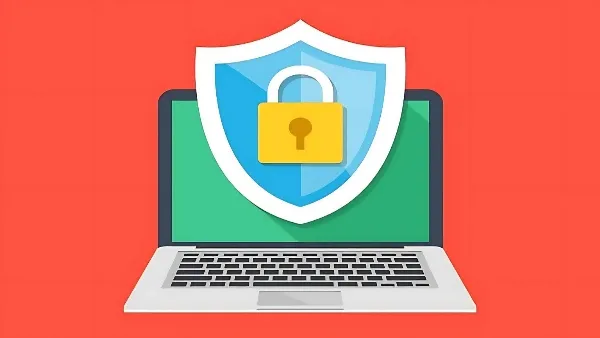 Nếu laptop bị nhiễm virus nặng hãy thực hiện quét virus toàn bộ hệ thốngQuét toàn bộ hệ thống khi laptop bị nhiễm virus nặng
Nếu laptop bị nhiễm virus nặng hãy thực hiện quét virus toàn bộ hệ thốngQuét toàn bộ hệ thống khi laptop bị nhiễm virus nặng
Kết Luận:
Virus máy tính là mối đe dọa thường trực đối với người dùng laptop. Việc trang bị kiến thức về virus, nhận biết các dấu hiệu nhiễm virus, và thực hiện các biện pháp phòng tránh là vô cùng quan trọng. Hy vọng bài viết này đã cung cấp cho bạn những thông tin hữu ích về cách diệt virus trên laptop cũng như cách bảo vệ máy tính an toàn. Hãy luôn chủ động bảo vệ laptop và dữ liệu của bạn bằng cách thực hiện các mẹo nhỏ đã được đề cập, và đừng quên quét virus thường xuyên để đảm bảo máy tính luôn hoạt động ổn định và an toàn. Trung Tâm Sửa Chữa Máy Tính – Laptop Giá Rẻ TPHCM luôn sẵn sàng hỗ trợ bạn trong việc bảo vệ và sửa chữa laptop.







































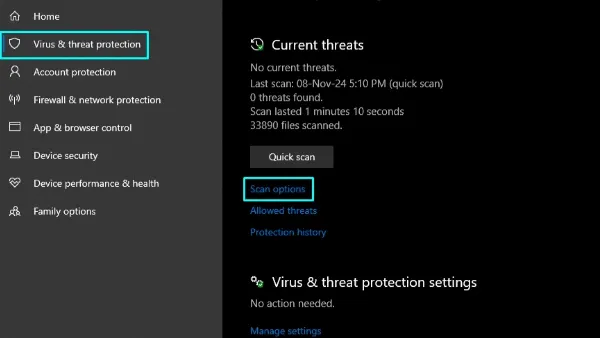 Tại giao diện Windows Security, bạn click vào mục Virus & threat protectionTruy cập “Virus & threat protection” trong Windows Security
Tại giao diện Windows Security, bạn click vào mục Virus & threat protectionTruy cập “Virus & threat protection” trong Windows Security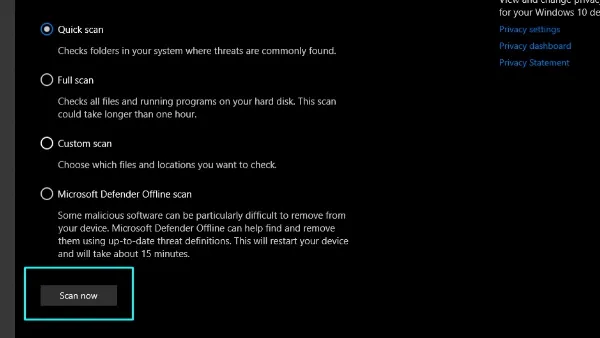 Chọn tùy chọn quét virus mong muốn và nhấn Scan nowChọn loại quét và nhấn “Scan now” để bắt đầu
Chọn tùy chọn quét virus mong muốn và nhấn Scan nowChọn loại quét và nhấn “Scan now” để bắt đầu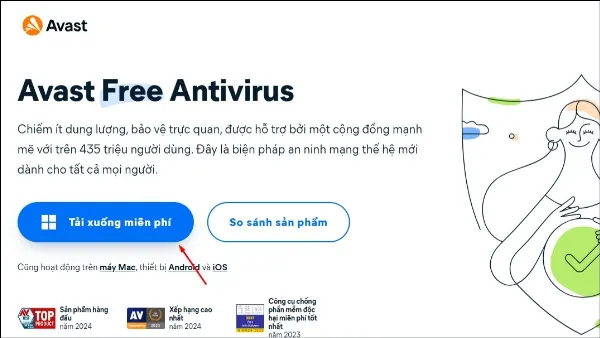 Tải xuống ứng dụng Avast Free AntivirusTải Avast Free Antivirus từ trang web chính thức
Tải xuống ứng dụng Avast Free AntivirusTải Avast Free Antivirus từ trang web chính thức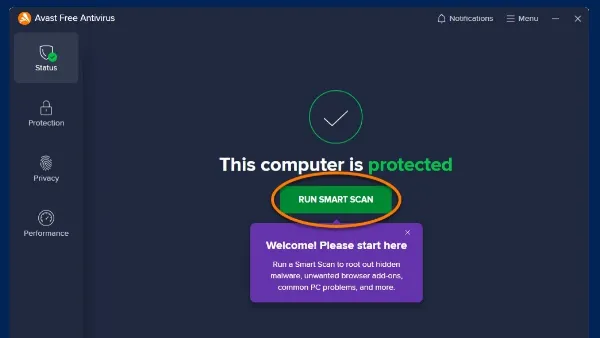 Tại giao diện chính, bạn chọn Run Smart ScanChạy “Smart Scan” để quét toàn bộ hệ thống
Tại giao diện chính, bạn chọn Run Smart ScanChạy “Smart Scan” để quét toàn bộ hệ thống